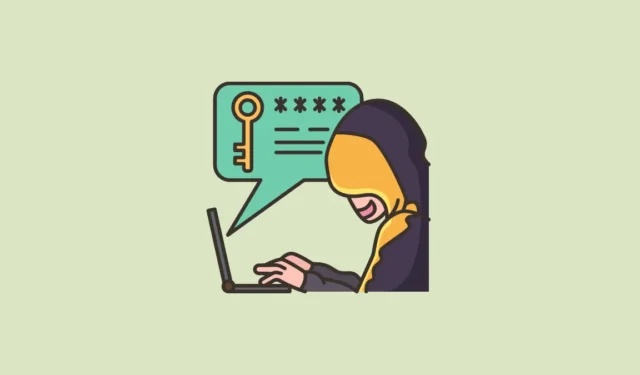
Признаки того, что вас взломали
- Вы вышли из своей учетной записи.
- В активности вашего аккаунта вы обнаруживаете входы с устройств или из неизвестных вам мест.
- Вы получили электронные письма или текстовые сообщения о попытках входа в систему, сброса пароля или кодов 2FA, которые вы не запрашивали.
- Вы получили письма безопасности от сервиса о неизвестной вам активности в аккаунте.
- В папке «Отправленные» находятся письма, которые вы не отправляли.
- В вашем аккаунте есть покупки, которые вы не узнаете, или вы видите несанкционированные списания в привязанном способе оплаты.
- Данные в вашей учетной записи изменены или отсутствуют.
- Ваши контакты получают от вас странные электронные письма или сообщения на электронную почту или в аккаунтах социальных сетей.
- В ваших социальных сетях есть посты, которые вы не размещали.
- В настройках вашей учетной записи произошли необычные изменения, например, обновлена информация для восстановления.
- Ваши электронные письма автоматически пересылаются на неизвестный вам адрес электронной почты.
- К вашей учетной записи подключены новые приложения или расширения, которые вы не авторизовали.
- Ваш аккаунт заблокирован из-за подозрительной активности.
- Вы не можете войти в свою учетную запись.
Если вы считаете, что вас взломали, большинство популярных онлайн-сервисов предлагают инструменты, которые вы можете использовать для проверки на наличие необычной активности и принятия дальнейших мер при необходимости.
Защита вашего аккаунта Google важна, поскольку он связан со многими веб-сайтами и приложениями и может быть использован для их взлома.
- Если вы считаете, что кто-то может получить доступ к вашей учетной записи Google, перейдите в свою учетную запись Gmail и прокрутите страницу вниз.
- Нажмите «Подробности» под «Последней активностью по счету».

- Вы сможете увидеть все места, где активен ваш аккаунт. Нажмите «Показать подробности», чтобы просмотреть дополнительную информацию о нем. Если вы не узнаете местоположение, нажмите ссылку «Проверка безопасности», чтобы изучить его подробнее.

- Здесь вы можете увидеть устройства, имеющие доступ к вашей учетной записи, и удалить любые устройства, которые вы не узнаете или больше не используете.

- Далее перейдите на страницу управления вашим аккаунтом Google.
- Нажмите «Безопасность» слева.
- Затем перейдите в раздел «Недавние действия безопасности» и проверьте, нет ли подозрительной активности.

- Если вы видите что-то незнакомое, щелкните по нему.

- Затем на следующем экране нажмите «Нет, защищенная учетная запись».

- Следуйте инструкциям на экране. В зависимости от действия это может быть что-то простое, например, отзыв доступа сервиса к вашей учетной записи, или что-то радикальное, например, смена пароля вашей учетной записи.
- При смене пароля вы выйдете из учетной записи везде, кроме того устройства, которое вы используете для подтверждения своей личности.
- Вы также можете проверить устройства, на которых вы можете получать уведомления от Google, а также номера телефонов и адреса электронной почты для восстановления доступа в настройках безопасности, чтобы убедиться, что никто не изменил эту информацию.

- Если вы не можете получить доступ к своей учетной записи из-за того, что кто-то изменил пароль и информацию для восстановления, вам необходимо перейти на страницу восстановления учетной записи и ответить на вопросы, чтобы восстановить свою учетную запись.
То, что нужно запомнить:
- Если в вашей учетной записи Google сохранена финансовая информация, которая была скомпрометирована, например, данные кредитных карт в Google Chrome или Google Pay, вам следует обратиться в свой банк и принять соответствующие меры.
- Если у вас также есть другая информация или личные документы, например, ваш паспорт, сохраненные где-либо в вашем аккаунте Google, например, на Диске, в разделе «Фотографии» и т. д., вам следует обратиться в местные органы власти и подать жалобу.
- Для пользователей с повышенным риском взлома аккаунтов, таких как журналисты, политики, активисты по правам человека и т. д., Google также предлагает программу Advanced Protection Program, которая затрудняет доступ к чужим аккаунтам. Если раньше для этого требовалось использование аппаратного ключа, то теперь Google расширил программу, чтобы она работала и с Passkeys, так что вам не нужно покупать аппаратный ключ, если вы этого не хотите.
идентификатор Apple ID
Вы можете проверить, безопасен ли ваш Apple ID, относительно легко, используя ваш iPhone, iPad или Mac. Вы также можете получить доступ к этой информации, перейдя на сайт appleid.apple.com из веб-браузера.
- На iPhone, iPad или Mac откройте приложение «Настройки».
- Затем нажмите на свое имя вверху на вашем iPhone/iPad. На Mac нажмите на свое имя вверху левого меню.

- Прокрутите страницу вниз, и вы увидите список всех устройств, на которых выполнен вход в ваш Apple ID.

- Вы можете нажать на устройство, чтобы увидеть больше информации о нем. Если вы не узнаете устройство, нажмите «Удалить из учетной записи».

- Вам также следует изменить пароль Apple ID, если к нему получил доступ неопознанное устройство.
- Если вы не можете получить доступ к своей учетной записи и не можете сбросить пароль, вы можете начать процесс восстановления своего Apple ID, перейдя на сайт iforgot.apple.com.
То, что нужно запомнить:
- Настройте двухфакторную аутентификацию после защиты своей учетной записи, если вы еще этого не сделали.
- Если вы используете адрес электронной почты другого провайдера вместе со своим Apple ID, например Google или Yahoo, убедитесь, что эта учетная запись также защищена и доступ к ней есть только у вас.
Яху
У Yahoo есть похожие инструменты, которые помогут вам выяснить, где активен ваш аккаунт.
- Перейдите на сайт yahoo.com и войдите в свою учетную запись.
- Наведите курсор на изображение своего профиля и выберите в меню пункт «Обзор», чтобы перейти на экран управления учетной записью.

- Затем нажмите «Просмотр подключенных устройств», чтобы увидеть, где активна ваша учетная запись.

- Нажмите на любую подозрительную активность, чтобы просмотреть ее подробнее. Если вы ее не узнаете, измените пароль. Это позволит вам выйти из всех других устройств, кроме того, которое вы используете.

- На странице управления учетной записью вы также можете нажать «Просмотреть недавнюю активность».
- Здесь будут отображаться любые действия, связанные с вашей учетной записью, например, изменения паролей, номера телефонов для восстановления или адреса электронной почты и т. д. Если вы обнаружите здесь какую-либо подозрительную активность, измените свой пароль.
- Затем перейдите в раздел «Безопасность». Здесь просмотрите и удалите любые несанкционированные адреса электронной почты для восстановления, номера телефонов или устройства.

Майкрософт
Для вашей учетной записи Microsoft или Outlook вы можете просмотреть активность вашей учетной записи, перейдя на страницу своей учетной записи.
- Перейдите на сайт microsoft.com и войдите в свою учетную запись.
- Затем нажмите на значок «Профиль» и перейдите в меню «Моя учетная запись Microsoft».

- Перейдите в раздел «Безопасность» в левом меню.
- Затем нажмите «Просмотреть мои действия по входу в систему» в разделе «Управление способом входа в систему».

- Здесь вы можете увидеть все попытки входа в вашу учетную запись (успешные и неудачные).
- При каждой попытке входа вы можете расширять его, чтобы просматривать дополнительную информацию, например, используемое устройство и браузер, а также IP-адрес.

- Если вы заметили подозрительную активность, нажмите «Защитить свою учетную запись», чтобы изменить пароль.

Фейсбук и Инстаграм
Ваши аккаунты в социальных сетях также могут быть взломаны и привести к катастрофическим последствиям. Meta предлагает инструменты для своих платформ, чтобы пользователи могли просматривать активность своих аккаунтов.
- Откройте Facebook и перейдите по
Settings and PrivacyссылкеSettings>>Password and Security. - Затем еще раз нажмите «Пароль и безопасность».
- Затем нажмите «Где вы вошли в систему» в разделе «Проверки безопасности», чтобы увидеть активность вашей учетной записи.

- Если ваш аккаунт Facebook подключен к Instagram, вы сможете увидеть активность аккаунта для обеих платформ отсюда. Выберите платформу, для которой вы хотите просмотреть активность. Если ваши аккаунты не подключены или у вас нет аккаунта Facebook, вы можете получить доступ к той же странице из «Центра аккаунтов» настроек Instagram.

- Затем нажмите на устройство, чтобы просмотреть его подробнее. Вы можете увидеть имя устройства, местоположение и время входа. Нажмите «Выйти», чтобы выйти из учетной записи с устройства, которое вы не узнаете или больше не используете. Вы также можете настроить оповещения, когда устройство входит в вашу учетную запись.

Что нужно знать:
- Facebook и Instagram, как и Google, предлагают программы Advanced Protection для обеих платформ для людей, чьи аккаунты больше подвержены риску взлома. Если вы журналист, политик или кто-то еще в центре внимания общественности с более высоким риском взлома, вам следует включить Advances Protection, которая использует более строгие меры при входе в систему.
Легко узнать активность вашего аккаунта в WhatsApp, еще одной платформе, принадлежащей Meta.
- Откройте WhatsApp и перейдите в «Настройки».
- Затем нажмите на «Связанные устройства». На Android нажмите на значок меню «три точки», а затем выберите «Связанные устройства» в меню.
- Вы можете просмотреть все устройства, на которых активна ваша учетная запись WhatsApp.
- Чтобы удалить устройство, нажмите на него и выберите «Выйти».
X (ранее Twitter)
- Чтобы убедиться, что к вашей учетной записи X не имеет доступа кто-то другой, откройте левое меню и нажмите «Настройки и конфиденциальность».
- Затем перейдите в раздел «Безопасность и доступ к аккаунту».
- Далее перейдите к опции «Приложения и сеансы».
- Здесь вы можете просмотреть информацию о подключенных приложениях, сеансах, истории доступа к учетной записи, а также устройствах и приложениях, в которых в данный момент выполнен вход в вашу учетную запись.
- Если вы перейдете в раздел «Сеансы», вы также сможете выйти из отдельных устройств, которые вы не знаете, или из всех других устройств одновременно.
- Если вы заметили подозрительную активность или устройства, измените свой пароль X.
Советы по обеспечению безопасности ваших аккаунтов
- Включите многофакторную аутентификацию для своей учетной записи.
- Используйте пароли для учетных записей, когда они доступны. Пароли более защищены от фишинга, чем пароли.
- Обновляйте информацию для восстановления, чтобы иметь возможность получить доступ к своей учетной записи в случае ее взлома.
- Проверьте свое устройство на наличие вредоносного ПО.
- Используйте аппаратные ключи для защиты самых конфиденциальных учетных записей.
- Если вы относитесь к группе высокого риска, например, журналист или правозащитник, обратитесь в профессиональные службы, если подозреваете, что ваш аккаунт был взломан.



Добавить комментарий